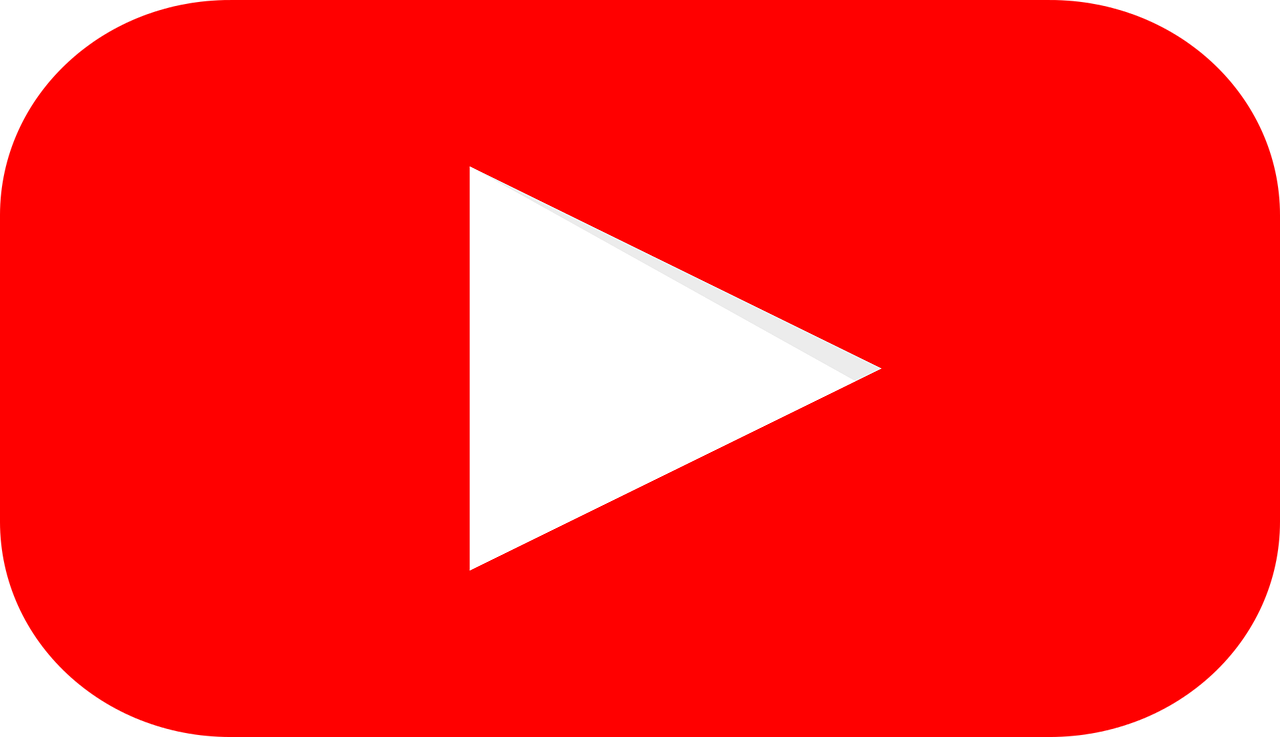Cookieの使用をブラウザで許可するというのも1つの手です。Cookieの使用を無効にしているから、Youtubeを開こうとしてもYoutubeへのログイン中に問題が発生しました。と表示されてしまってYoutubeにログインできないということがありますので、Youtubeにログインできないという人はCookieの使用をブラウザで許可するということを試してみてください。開ける可能性が高くなります。
目次
対処法⑦ブラウザの拡張機能を停止/削除する
ブラウザの拡張機能を停止、あるいは削除するという手も有効です。拡張機能が働いているからYoutubeが開けないようになっている可能性があります。Youtubeを開きたいのにYoutubeへのログイン中に問題が発生しました。と表示が出て開けない、強制的にリロードしたり問題が起きていないかを確認したのに、どうしてもYoutubeを開くことができないという人は拡張機能を停止、または削除してみてください。
拡張機能停止のやり方
拡張機能の停止のやり方は右上の黒い点が3つ縦に並んでいるアイコンをクリックし、拡張機能という場所をクリックして必要ない機能を削除、あるいは停止してください。そうすることで解消する可能性が高くなります
対処法⑧ブラウザの同期機能を停止する
ブラウザの同期機能を停止してください。同期機能が働いていることによって一時的にエラーが発生して開けないということがありますので、まずブラウザの同期機能が停止しているかを確認しましょう。
対処法⑨ブラウザを再インストールする
ブラウザを再インストールするのも有効な手です。ブラウザに一時的にエラーが発生していて開けない場合がありますので、ブラウザを再インストールして再度ログインできるかを確認してみてください。
対処法⑩他のブラウザに切り替える
他のブラウザに切り替えて再度ログインすることにチャレンジしてみるのも有効です。他のブラウザに切り替えることでYoutubeにログインできるようになる可能性がありますので試しましょう。
Cookie/キャッシュを削除する方法〜Chrome〜
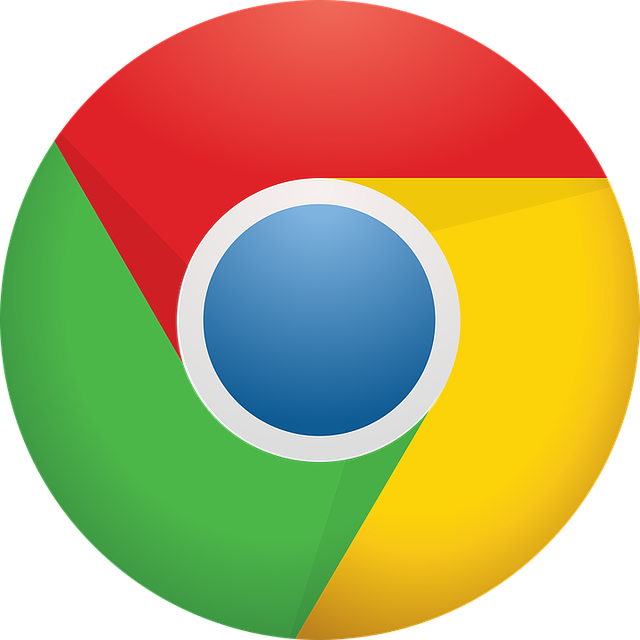
ChromeでキャッシュやCookieを削除する方法を解説していきますので、ChromeでYoutubeを開けないという人はChromeでキャッシュやCookieを削除してください。
YoutubeのCookieの削除手順